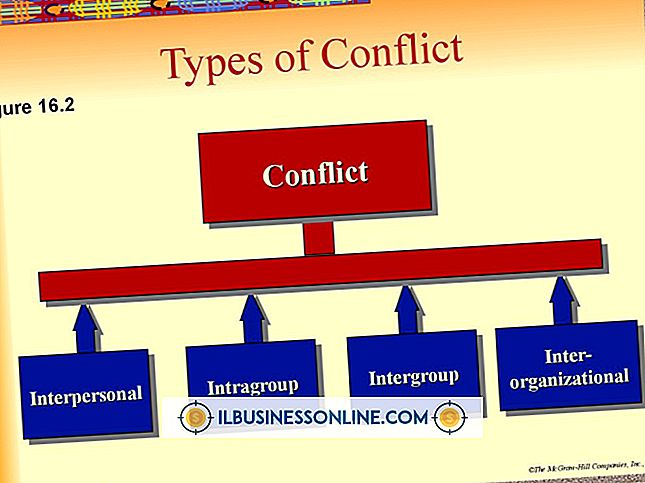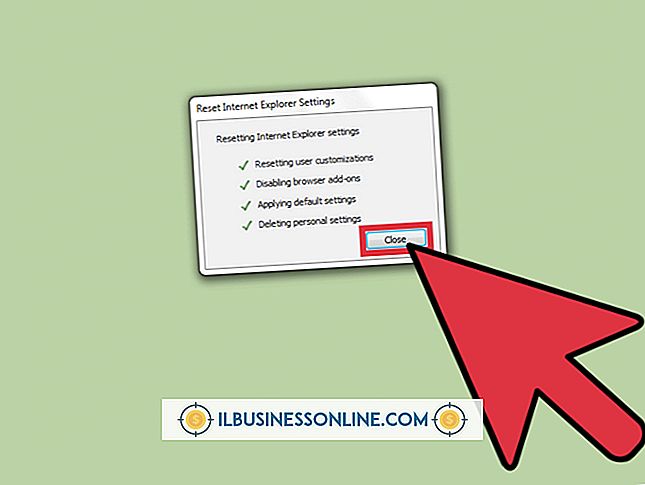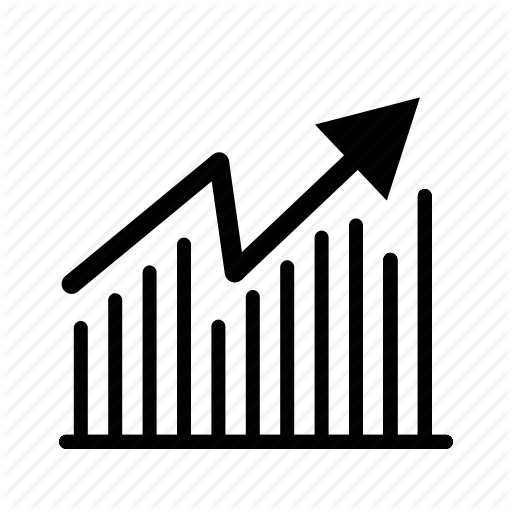Excel 2007에서 셀 값을 기반으로 행 서식을 지정하는 방법
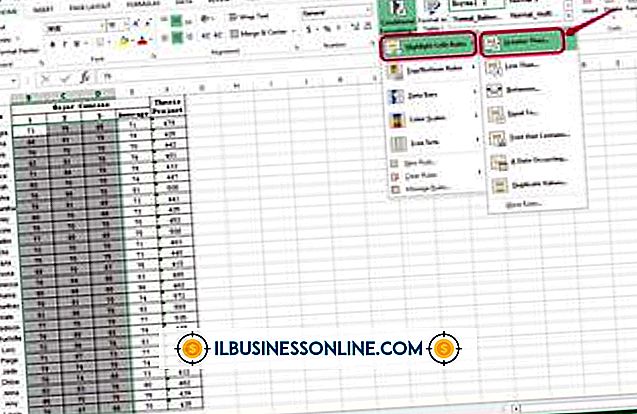
Microsoft Excel 2007의 조건부 서식 기능을 사용하면 특정 기준에 따라 셀의 서식을 지정할 수 있습니다. 예를 들어 대차 대조표의 대변 또는 차변을 기준으로 행 색상을 변경하고자 할 수 있습니다. Excel의 조건부 서식 지정 기능을 사용하여 행의 특정 셀을 확인하고 음수인지 양수인지 확인한 다음 결과에 따라 행의 서식을 지정합니다. 이렇게하면 값을 기준으로 필드를 쉽게 찾을 수 있습니다.
1.
Microsoft Excel 2007에서 스프레드 시트를 엽니 다.
2.
포맷하려는 데이터를 마우스로 드래그하십시오. 전체 행을 선택하려면 왼쪽 행 번호를 드래그합니다.
삼.
스타일 그룹에서 "홈"탭, "조건부 서식"을 클릭 한 다음 "새 규칙"을 클릭하십시오.
4.
새 서식 규칙 창의 위쪽 창에서 "수식을 사용하여 서식을 지정할 셀을 결정"을 클릭하십시오.
5.
"이 수식이 참인 서식 값"필드에 다음 코드를 입력하십시오.
= INDIRECT ( "B"& ROW ()) <0
조건부 값이 들어있는 셀이 포함 된 열 문자로 "B"를 변경하십시오. 보다 큰 경우 ">"와 같은 연산자를 사용하여 "> 0"을 어떤 조건으로 변경하십시오. 보다 크거나 같으면 "="; "<="보다 작거나 같음; 및 ""와 같지 않음을 나타냅니다. 이 예에서는 Excel에 각 행의 열 "B"를보고 값이 0보다 작은 지 여부를 확인합니다. 값이 0보다 작은 경우 해당 행에 조건부 서식이 적용됩니다.
6.
"서식"버튼을 클릭하고 선호하는 서식을 적용하십시오. 탭에는 숫자, 글꼴, 테두리 및 채우기 옵션이 있습니다. 예에서 "채우기"를 클릭하고 "B"열의 값이 0보다 작 으면 빨간색을 선택하고 "확인"을 클릭하여 행을 빨간색으로 만듭니다.
7.
"확인"을 클릭하여 새 규칙을 적용하십시오.
8.
추가 규칙에 대해서도 절차를 반복하십시오. 예제를 계속 진행하면서 조건부 서식 수식을 사용하여 파란색 셀 색상을 지정하십시오.
= INDIRECT ( "B"& ROW ())> 0
이 수식은 열 "B"의 값이 양수이면 행을 파란색으로 표시합니다.